楽天モバイルの留守電サービスを無料で使えるアプリや転送サービスを解説!
本記事では楽天モバイルが公式に提供している有料の留守番電話サービスと、無料の留守番電話サービスを紹介します。楽天モバイルユーザーの方は、本記事で紹介する留守番電話サービスの特徴を確認して、自分にあったサービスを利用してください。
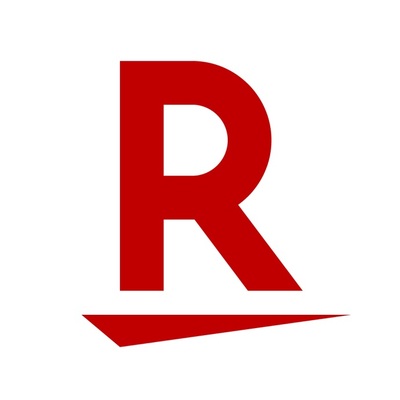
目次
- 1楽天モバイルで利用できる留守電話・電話転送サービスは3種類!
- ・【無料】SMARTalk
- ・【有料】楽天でんわ・伝言メモ対応「留守番電話」サービス
- ・【有料】伝言メモ機能がおすすめ!楽天でんわ対応の「スマート留守番」アプリ
- 2【無料】SMARTalkの設定方法
- ・【Step1】SMARTalkへ申し込み
- ・【Step2】楽天モバイルの電話番号設定
- ・【Step3】転送電話サービスを開始する
- 3【有料】楽天モバイルの「スマート留守電」の設定方法
- ・【Step1】楽天モバイルのメンバーズステーションから申し込み
- ・【Step2】アプリをインストール
- ・【Step3】アプリにシリアル番号を入力
- ・【Step4】電話転送設定を進める
- 4【有料】楽天モバイル「留守番電話」の設定方法
- 5楽天モバイルで留守電話設定は無料のSMARTalkがおすすめ!
楽天モバイルで利用できる留守電話・電話転送サービスは3種類!
| 留守電話・電話転送サービスその1 | SMARTalkアプリを活用する |
| 留守電話・電話転送サービスその2 | 楽天でんわ・伝言メモ対応 「留守番電話」サービスを活用する |
| 留守電話・電話転送サービスその3 | 楽天でんわ対応の「スマート留守番」アプリ |
楽天モバイルを利用している人は、上記の3つのコンテンツを利用することで留守番サービスを利用することが可能です。本記事冒頭の本章では、上記それぞれの3つの留守番サービス・コンテンツの特徴を紹介していきます。
【無料】SMARTalk
「SMARTalk」アプリは楽天モバイルが提供している、IPでんわサービスです。無料で利用できるIP電話番号を取得できるだけでなく、でんわ転送サービスを利用できます。IPでんわ番号と無料でんわ転送サービスを基本料金無料で利用できるのでおすすめのサービスです。「SMARTalk」以外のIP電話アプリでも、楽天モバイルの無料留守番電話として利用できます。
【有料】楽天でんわ・伝言メモ対応「留守番電話」サービス
楽天モバイルをドコモ回線で利用している人は、楽天モバイルの「留守番電話」サービスを利用することができます。楽天モバイル公式サイトから「メンバーズステーション」にログインすることで設定可能です。注意点は「留守番電話」サービス申込みから利用開始まで最大で2日ほど必要という点です。
「留守番電話」サービスを利用したい人は、事前に楽天モバイルの公式サイトから申し込んでおきましょう。本記事後半の章【楽天モバイル「留守番電話」の設定方法】で紹介しているの参考にしてください。
| 月額オプション料金 | 月額300円 |
楽天でんわ・伝言メモ対応「留守番電話」サービスは、無料留守番電話サービスよりも簡単に設定できるという特徴があります。楽天モバイル公式のサービスなので、本記事で紹介する留守番電話サービスの中で、最もおすすめの留守番電話サービスとなります。
【有料】伝言メモ機能がおすすめ!楽天でんわ対応の「スマート留守番」アプリ
楽天モバイルにはもう一つ【伝言メモ】に特化したスマート留守電サービスがあります。「スマート留守番」アプリを利用すれば、留守電を自動で文字お起こしして、Facebook Massengerアプリやメールアプリ、LINEアプリに通知してくれる機能です。わざわざ留守電を電話で確認する必要なく、画面上で確認できるので非常に便利でおすすめです。
| 月額オプション料金 | 月額290円(税別) |
| 有料「スマート留守番」アプリの特徴1 | 留守電メッセージは文字起こしされ テキストベース・伝言メモで確認できる |
| 有料「スマート留守番」アプリの特徴2 | プッシュ通知で伝言メモを確認できる |
| 有料「スマート留守番」アプリの特徴3 | 伝言メモからテキストを選択すれば 途中から音声再生可能 |
| 有料「スマート留守番」アプリの特徴4 | 伝言メモはメールでも通知される |
| 有料「スマート留守番」アプリの特徴5 | 複数のスマホ・電話番号で利用できる |
| 有料「スマート留守番」アプリの特徴6 | 海外でも伝言メモ・留守番電話を利用できる |
上記の様に無料留守番電話機能よりも、多くの便利な機能を利用できるのでおすすめのサービスとなります。次の章からは、これまで紹介してきた無料・有料の留守番電話サービスの登録・設定方法を詳しく解説していくので確認していきましょう。
 楽天モバイル対応のおすすめ11機種!動作確認済の端末や注意点を解説[iPhone/Android]
楽天モバイル対応のおすすめ11機種!動作確認済の端末や注意点を解説[iPhone/Android]【無料】SMARTalkの設定方法
| 無料SMARTalkアプリ・留守番電話の設定方法1 | SMARTalkへ申し込み |
| 無料SMARTalkアプリ・留守番電話の設定方法2 | 楽天モバイルの電話番号設定 |
| 無料SMARTalkアプリ・留守番電話の設定方法3 | 転送電話サービスを開始する |
まずはお使いのスマートフォンに「SMARTalk」アプリをインストールしておきましょう。下記のリンク先にアクセスすれば「SMARTalk」アプリのインストールが可能となります。
iOS(iPhone & iPad)ユーザーの方は、下記のリンク先にアクセスしてください。Apple Storeのインストールページが表示されるので「入手」をタップして、「SMARTalk」アプリをiOS(iPhone & iPad)端末にインストールしてください。
Android用の「SMARTalk」アプリは、下記のリンク先にアクセスしてください。Google Playのインストールページが表示されるので「インストール」をタップして、「SMARTalk」アプリをAndroid端末にインストールしてください。
【Step1】SMARTalkへ申し込み
最初に上記の「SMARTalk」公式サイトにアクセスして「お申し込みはこちら」をクリックして「SMARTalk」アカウントを新規作成します。
次の画面では利用規約や注意点が表示されます。各規約を確認の上、ページ最下部にある「申し込みフォームへ」をタップし選択してください。
【Step2】楽天モバイルの電話番号設定
「SMARTalk」のIP電話番号を取得したら、楽天モバイルの留守番電話を設定します。楽天モバイルから「1429」に発信して、転送先の電話番号設定時に「SMARTalk」の電話番号を入力してください。呼び出し時間などが設定できるので、詳細設定を済ませておきましょう。
【Step3】転送電話サービスを開始する
続いて楽天モバイルから「1421」に電話発信し、音声ガイダンスに従って「1」をプッシュしてください。これで転送電話が開始されます。転送電話サービスを停止したい場合は楽天モバイルから「1420」に発信してください。
これで留守番電話が保存されると「SMARTalk」アプリ内で保存され、登録したメールアドレス宛に留守番電話の録音音声が転送されるので確認してみましょう。「SMARTalk」の留守番電話保存件数は最大で「10件まで」となっているので注意してください。
無料の留守番電話サービスですが、設定方法をマスターすれば、誰でも簡単に利用することができるので、楽天モバイルユーザーは試してみて下さい。
 楽天モバイルからMNP転出する手順を解説!手数料や予約番号の有効期限に注意!
楽天モバイルからMNP転出する手順を解説!手数料や予約番号の有効期限に注意!【有料】楽天モバイルの「スマート留守電」の設定方法
| 「スマート留守電」の設定方法1 | 楽天モバイルのメンバーズステーションから申し込み |
| 「スマート留守電」の設定方法2 | 楽天でんわアプリをインストール |
| 「スマート留守電」の設定方法3 | 楽天でんわアプリにシリアル番号を入力 |
| 「スマート留守電」の設定方法4 | 電話転送設定を進める |
【Step1】楽天モバイルのメンバーズステーションから申し込み
「スマート留守電」の申し込みは、楽天モバイル公式サイトの「メンバーズステーション」にログインして手続きします。上記のリンクから楽天モバイルの「メンバーズステーション」にアクセスしてください。
楽天モバイル「メンバーズステーション」にログインしたら、表示されるメニュー一覧から「音声付加サービス」項目を探して「お申し込みへ」を選択してください。次のページで「スマート留守電」の申し込みを完了しましょう。
【Step2】アプリをインストール
続いて「スマート留守電」アプリをスマートフォンにインストールしておきましょう。
Android用の「スマート留守番」アプリは、下記のリンク先にアクセスしてください。Google Playのインストールページが表示されるので「インストール」をタップして、「スマート留守番」アプリをAndroid端末にインストールしてください。
iOS(iPhone & iPad)ユーザーの方は、下記のリンク先にアクセスしてください。Apple Storeのインストールページが表示されるので「入手」をタップして、「スマート留守番」アプリをiOS(iPhone & iPad)端末にインストールしてください。
【Step3】アプリにシリアル番号を入力
「スマート留守電」で発行された「スマート留守番」の番号をアプリに入力します。iPhoneユーザーの方はブラウザを起動して下記のリンク先にアクセスしてください。
「シリアル番号を入力して利用開始」を選択してください。
【Step4】電話転送設定を進める
シリアル番号を入力するとIP電話番号が表示されます。表示された電話番号を使って留守番電話設定を進めます。「au回線」「ドコモ回線」では設定方法が異なるので確認していきましょう。
au回線の場合
au回線の場合は、「スマート留守電」でシリアル番号を入力後の画面で「楽天モバイルau回線」を選択してください。
次の画面で「設定する」をタップして選択し、電話発信画面から電話をかけて音声ガイダンスに従って、留守番電話設定を完了してください。
Docomo回線の場合
Docomo回線の場合は、「1429」電話発信して音声ガイダンスに従って留守番電話を設定してください。
 ソフトバンクから楽天モバイルへMNP乗り換えする方法と注意点!SIMロックは解除しよう
ソフトバンクから楽天モバイルへMNP乗り換えする方法と注意点!SIMロックは解除しよう【有料】楽天モバイル「留守番電話」の設定方法
本記事最後の本章では【有料】楽天モバイル「留守番電話」の設定方法を紹介していきます。なお、楽天モバイルの電話転送サービスの利用方法は下記の楽天モバイル公式サイトから確認してください。
上記の楽天モバイル「メンバーズステーション」リンクにアクセスしてログインしてください。
楽天モバイル「メンバーズステーション」にログインしたら、表示されるメニュー一覧から「音声付加サービス」項目を探して「お申し込みへ」を選択してください。
各種利用手続きの規約や注意点が表示されているので確認してください。問題がなければ「留守番電話サービス」項目の「申し込む」にチェックを入れて「確認画面へ」を選択してください。
最後に申し込み確認画面が表示されるので、申込み内容を確認して「お申し込み」を選択してください。冒頭の章でも紹介しましたが、楽天モバイル「留守番電話」の利用開始は、申し込みから最大で2日間ほどかかるので注意してください。留守番電話の各種設定方法は下記の楽天モバイル公式サイトを参照してください。
 楽天モバイルで名義変更する方法をパターン別に解説!MNP転入/転出の注意点も解説
楽天モバイルで名義変更する方法をパターン別に解説!MNP転入/転出の注意点も解説楽天モバイルで留守電話設定は無料のSMARTalkがおすすめ!
本記事では無料・有料で使える、楽天モバイル対応の留守番電話サービスを紹介しました。無料で留守番電話サービスを利用したい人は、「SMARTalk」アプリをおすすめします。簡単に設定したい、さまざまな機能を利用したい人は、本記事で紹介した楽天モバイルの有料留守番電話サービスを利用しましょう。
 楽天モバイルが第4のキャリアに!料金や回線が今後どうなるかを解説
楽天モバイルが第4のキャリアに!料金や回線が今後どうなるかを解説
































